Cách dùng TimePicker trong Android
Trong bài viết này, chúng ta sẽ tìm hiểu về TimePicker trong Android, một thành phần giao diện người dùng cho phép người dùng chọn giờ và phút. Trong bài viết này, chúng ta sẽ phân tích các thuộc tính của TimePicker, cách sử dụng nó trong ứng dụng Android, và đưa ra một ví dụ minh họa để giúp bạn hiểu hơn về TimePicker trong Android.

1. Giới thiệu về TimePicker trong Android
TimePicker là một thành phần giao diện người dùng trong Android cho phép người dùng chọn giờ và phút. Nó được sử dụng để cho phép người dùng đặt thời gian trong ứng dụng của bạn. TimePicker có thể được sử dụng độc lập hoặc được kết hợp với DatePicker để cho phép người dùng chọn cả ngày và giờ.
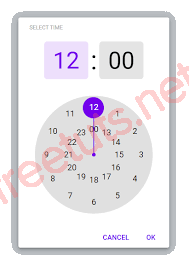
2. Các thuộc tính của TimePicker trong Android
TimePicker có một số thuộc tính để tùy chỉnh cách nó được hiển thị và hoạt động. Dưới đây là một số thuộc tính quan trọng của TimePicker:
Bài viết này được đăng tại [free tuts .net]
android:id: ID của TimePicker.android:layout_widthvàandroid:layout_height: Kích thước của TimePicker.android:timePickerMode: Chế độ chọn thời gian. Giá trị có thể là spinner (hiển thị dưới dạng danh sách thả xuống) hoặc clock (hiển thị dưới dạng đồng hồ).android:hour: Giờ ban đầu để hiển thị.android:minute: Phút ban đầu để hiển thị.
3. Cách sử dụng TimePicker trong Android
Để sử dụng TimePicker trong ứng dụng Android của bạn, bạn cần thêm một TimePicker vào file layout của mình và sau đó ánh xạ nó trong đoạn code của bạn để lấy giá trị giờ và phút được chọn.
Ví dụ, đoạn code sau đây cho phép người dùng chọn giờ và phút, và sau đó hiển thị giá trị đó trong một TextView:
Đầu tiên bạn sẽ thêm đoạn code này vào file layout.
<TimePicker
android:id="@+id/timePicker"
android:layout_width="match_parent"
android:layout_height="wrap_content"
android:timePickerMode="spinner" />
<Button
android:id="@+id/button"
android:layout_width="wrap_content"
android:layout_height="wrap_content"
android:text="Show time" />
<TextView
android:id="@+id/textView"
android:layout_width="wrap_content"
android:layout_height="wrap_content" />
Sau đấy sẽ thêm đoạn code này vào file java.
TimePicker timePicker = findViewById(R.id.timePicker);
Button button = findViewById(R.id.button);
TextView textView = findViewById(R.id.textView);
button.setOnClickListener(new View.OnClickListener() {
@Override
public void onClick(View v) {
int hour = timePicker.getHour();
int minute = timePicker.getMinute();
String time = String.format("%02d:%02d", hour, minute);
textView.setText(time);
}
});
Ở đoạn code trên, chúng ta đã thêm một TimePicker và hai button, một để cho người dùng chọn thời gian và một để hiển thị thời gian đã chọn. Khi người dùng nhấn nút "Show time", chúng ta lấy giá trị giờ và phút được chọn từ TimePicker và hiển thị chúng trong TextView.
4. Tổng kết
TimePicker là một thành phần giao diện người dùng quan trọng trong Android, cho phép người dùng chọn giờ và phút trong ứng dụng của bạn. Nó có nhiều thuộc tính để tùy chỉnh cách nó được hiển thị và hoạt động. Việc sử dụng TimePicker rất đơn giản và có thể được thực hiện bằng một cách dễ dàng. Freetuts hy vọng qua bài viết này các bạn đã hiểu về cách sử dụng của TimePicker trong Android và có thể áp dụng vào dự án của bạn.

 Image trong React Native
Image trong React Native  Cấu trúc thư mục Project Android
Cấu trúc thư mục Project Android  Cách khai báo biến trong PHP, các loại biến thường gặp
Cách khai báo biến trong PHP, các loại biến thường gặp  Download và cài đặt Vertrigo Server
Download và cài đặt Vertrigo Server  Thẻ li trong HTML
Thẻ li trong HTML  Thẻ article trong HTML5
Thẻ article trong HTML5  Cấu trúc HTML5: Cách tạo template HTML5 đầu tiên
Cấu trúc HTML5: Cách tạo template HTML5 đầu tiên  Cách dùng thẻ img trong HTML và các thuộc tính của img
Cách dùng thẻ img trong HTML và các thuộc tính của img  Thẻ a trong HTML và các thuộc tính của thẻ a thường dùng
Thẻ a trong HTML và các thuộc tính của thẻ a thường dùng 